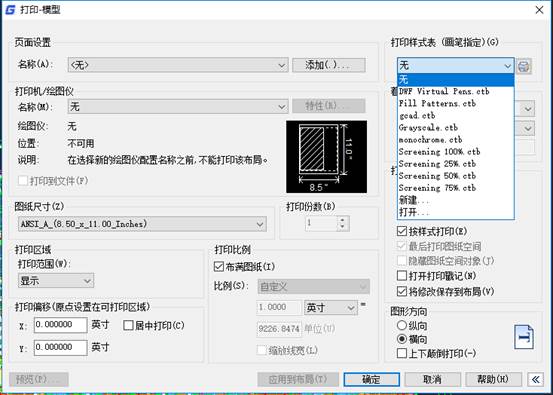我们在工作中使用
CAD时,CAD打印设置图纸是必不可少的,下面是我整理出来的关于
CAD打印设置的相关办法,希望可以帮助大家更好的学习CAD,谢谢您的观看。
打开软件,我们进入CAD页面,可以看到之前的工作内容。 里面多数是绘图的工作。我们选择好需要打印的内容,以及打印的范围。
我们点击
CAD软件左上角的那个【打印机】的按钮,当然快捷键是CT+P ,这样就是等于输入了一个命令,让软件准备打印内容。
按照上面的输入或者是操作,立刻可以看到CAD的页面中间区域,可能会出现一个打印的提示错误,没关系,点确实即可。
我们对最上面的那个地方【打印机/绘图】选择上一次打印,如果你是第一次打印,则需要选择本地的打印机的型号,如果不知道,请查看你的打印机外壳有写品牌、型号。
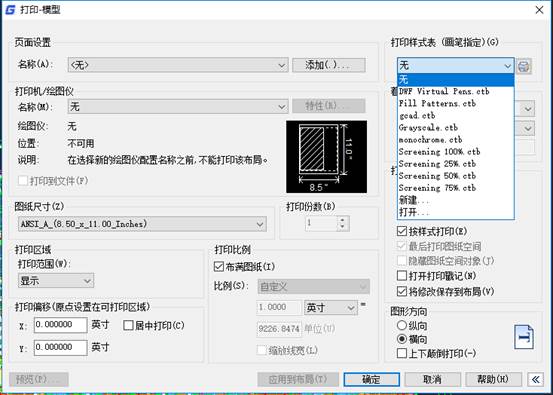
下面的图纸尺寸,这里选择你需要打印出来的纸张,比如A4、A3、A2、A1。这个非常简单。
同时下面的划分选择 窗口 ,旁边选择打勾剧中。
而右边则是比例尺的设置,这里选择 布满图纸 ,下面是对应的 比例尺 数值。
如果需要置顶比例尺的打印范围,那么不要勾选 布满图纸 下面输入 你要打印的 比例尺。
而打印页面的右边,是设置线条,颜色,粗细的一个整体的调整。比如你需要对某种线条,大小进行设置,粗细设置,就来这里。当然颜色也是可以选择控制的。
剩下的 是很直观的一个输入控制,比如打印张数,打印的方向,打印的模式。
CAD2010设置打印的方法二
打开自己绘制的
CAD图纸,在菜单栏的“文件”中找打“打印”。
点打印, 就会出现如图所示的一个“打印-模型”窗口。
在“打印机/绘图仪”下面有个“名称”,点击有一系列的下拉菜单,找打对应的打印机。
在“图纸尺寸”下拉菜单中选择相应的要打印的尺寸,例如我的图纸需要打印出A4的,就选择A4(210x297mm)。
在“打印区域”下面有个“打印范围”,下拉,我们一般选择“窗口”。选择好了之后,然后就会出现一个窗口,选择对应的要打印的图纸。
在右边选择合适的“打印样式表”和“图形方向”。
点“预览”,如果打印的图片预览没有问题,点左上角的打印即可。
以上呢就是我们细心准备的一些使用方式,我们很真诚的对您,就是希望您能更好的理解
CAD打印设置图纸在本领域中的地位和实力,希望您能更加的深入了解我们,谢谢。